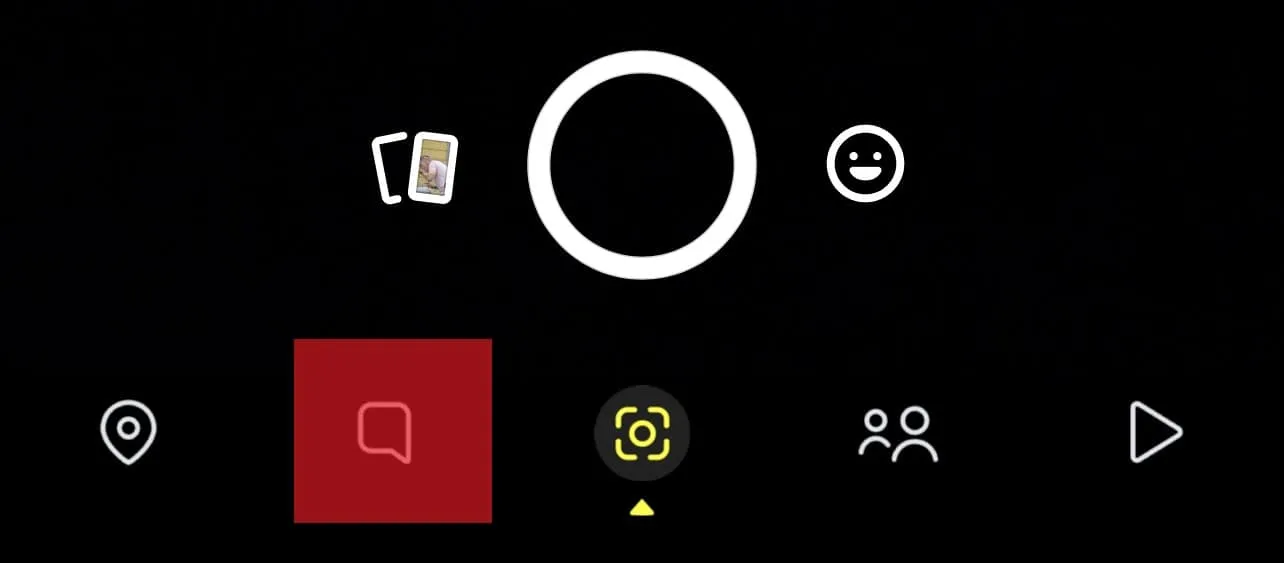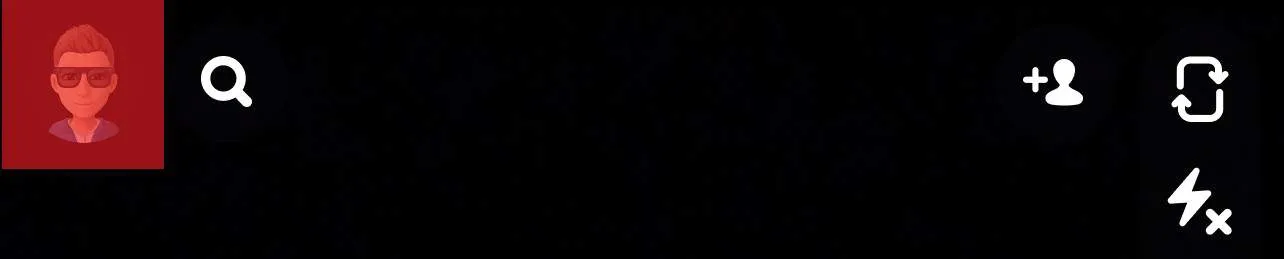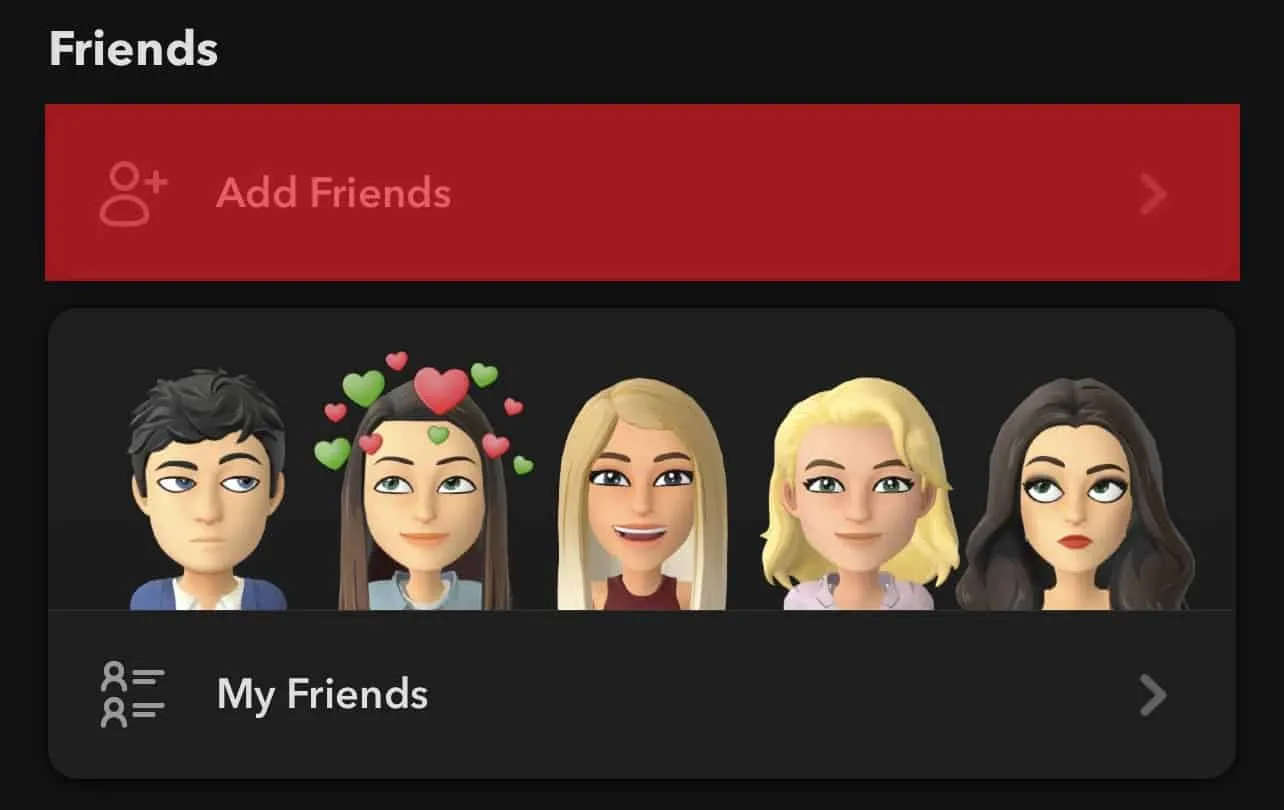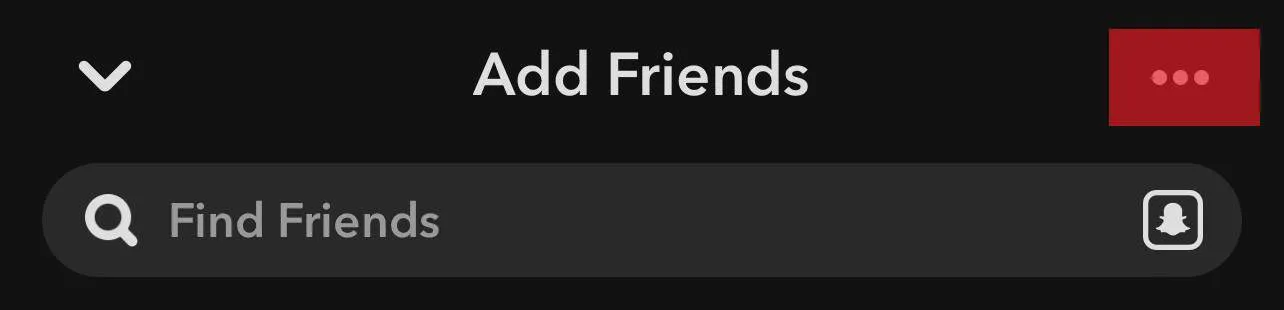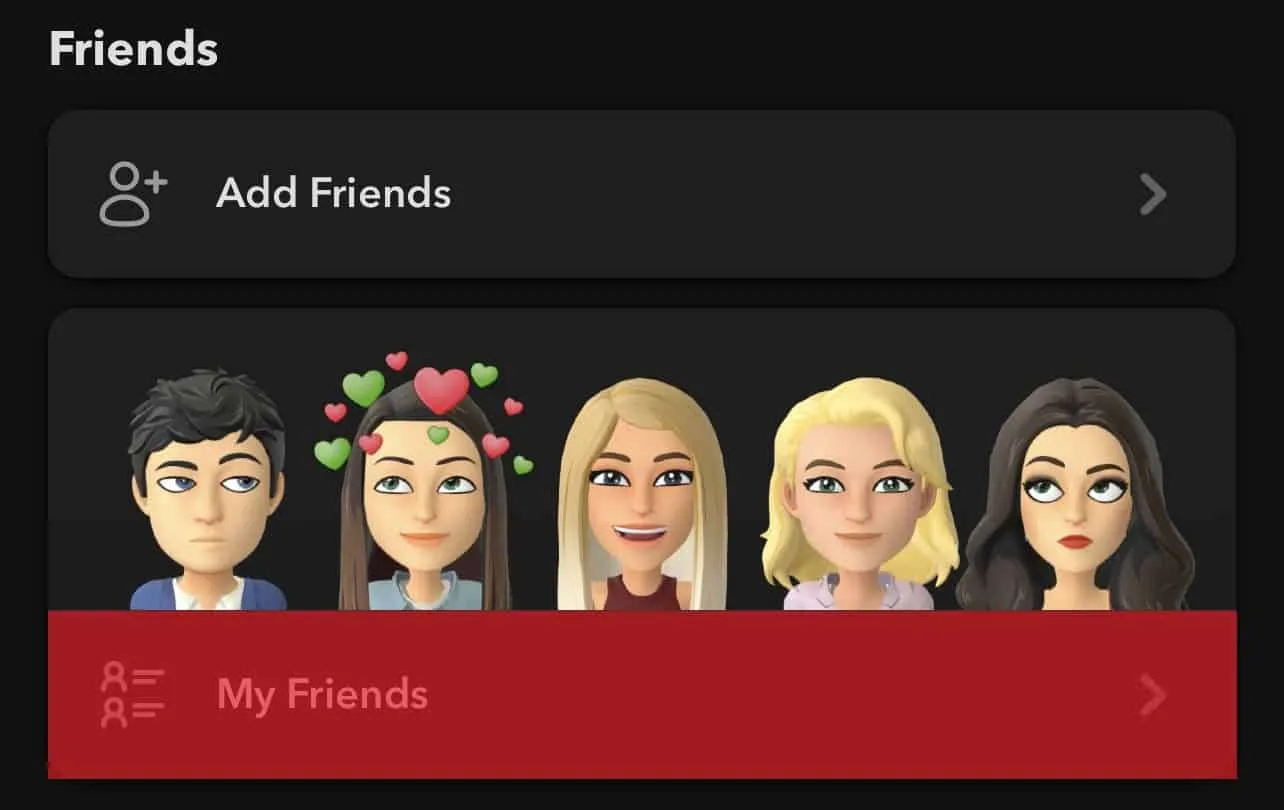Heb je ten onrechte een vriendschapsverzoek op Snapchat geaccepteerd? Nou, het is evaleerbaar dat je je recente vriendenlijst wilt zien. En als je veel vrienden op je account hebt, wordt het moeilijk om te zien wie je op Snapchat hebt toegevoegd.
Dus, hoe kun je zien wie je op Snapchat hebt toegevoegd?
Snel antwoordEr zijn twee eenvoudige dingen die u moet weten. De eerste is om Snapchat te openen en meteen te vegen om een uitzicht op je vrienden te krijgen. Daar kun je zien wie je in de loop van de tijd hebt toegevoegd. De andere manier is om de recente vriendenlijst te controleren. Ga naar je Snapchat -profiel en tik op de optie “Vrienden toevoegen”. Tik op de drie stippen en selecteer “Onlangs toegevoegde vrienden”.
Snapchat helpt gebruikers in contact te komen met mensen wereldwijd en ze als vrienden toe te voegen. Je accepteert wat en wijst anderen af. Nu kunt u uw vriendenlijst zien, zelfs als u per ongeluk iemands verzoek op Snapchat hebt geaccepteerd.
Ga je gang en leer hoe je kunt zien wie je op Snapchat hebt toegevoegd! Wij staan tot uw dienst. U kunt profiteren van onze onderstaande methoden.
Manieren om te zien wie je op Snapchat hebt toegevoegd?
Snapchat is een mini-wereld-je kunt je bitmoji , emoji’s en een persoonlijk profiel hebben. U kunt beïnvloeders volgen en genieten van hun dagelijkse routines. Je kunt ook chatten met je vrienden en foto’s en video’s delen.
U kunt duizenden mensen toevoegen aan uw Snapchat -account. Het wordt een uitdaging om bij te houden als er zoveel vrienden op je vriendenlijst staan.
Je herinnert je misschien niet iedereen bij naam en het filteren wordt een andere taak. Daarom hebben we twee methoden samengesteld om u te helpen door uw lijst met alle vrienden te komen en onlangs vrienden heeft toegevoegd.
Methode #1: Hoe te zien wie u via Snapchat -chats hebt toegevoegd
In deze methode leert u hoe u kunt zien wie u onlangs aan uw Snapchat hebt toegevoegd. Hier is een eenvoudige procedure die u zou moeten doen:
- Start de Snapchat -app op uw mobiele apparaat.
- Veeg direct op uw scherm of tik op het pictogram Chats onderaan.

- Het chats -scherm wordt geopend. Je krijgt de ” Zeg hallo !” bericht met je onlangs toegevoegde vriend.

Dat is hoe je kunt zien wie je op Snapchat hebt toegevoegd via het scherm Chats.
Deze methode werkt prima als je geen gekke hoeveelheid vrienden in je account hebt. Als deze truc niet op jouw manier werkt, scrol dan naar beneden naar de volgende!
Ter informatieHoewel je duizenden vrienden op Snapchat kunt toevoegen, is er ook een limiet. Je kunt maximaal 6000 vrienden hebben op Snapchat. Niet meer dan dat!
Methode #2: hoe u vrienden kunt zien via uw profiel
Deze methode is de beste manier om al je vrienden en een lijst van je recent toegevoegde vrienden te zien. Je kunt je vrienden gemakkelijk bekijken zonder een tweede gedachte.
Hoe zie ik onlangs toegevoegde vrienden?
Volg de onderstaande stappen om recent toegevoegde vrienden op Snapchat te zien:
- Open de Snapchat -app op uw mobiele apparaat.
- Tik op je bitmoji in de linkerbovenhoek.

- Tik op de knop ” Vrienden toevoegen “.

- Tik op de drie stippen in de rechterbovenhoek van uw scherm.

- Selecteer ” Onlangs toegevoegd vrienden .”
Op deze manier kunt u uw vriendenlijst in chronologische volgorde zien.
Hoe zie ik de volledige vriendenlijst ?
Volg deze stappen om de complete vriendenlijst in alfabetische volgorde te zien:
- Open de Snapchat -app op uw smartphone.
- Tik op je bitmoji in de linkerbovenhoek.

- Tik op de knop ” Mijn vrienden “.

Op deze manier wordt u doorgestuurd naar een nieuwe pagina waar u uw algehele vriendenlijst vindt .
TipAls je niet de opties krijgt voor ‘vriend toevoegen’ en ‘mijn vrienden’, is er misschien een probleem. Log uit en log in op uw account om uw probleem op te lossen. Probeer ook uw cache te wissen van Snapchat -instellingen.
Conclusie
Het kan vervelend zijn om verhalen te uploaden en snapstrepen te behouden zonder je vrienden te kennen.
Daarom hebben we twee methoden vermeld om te leren hoe we kunnen zien wie je hebt toegevoegd op Snapchat. Krabbel door de vriendenlijst om te weten wie je in de loop der jaren aan Snapchat hebt toegevoegd.
FAQ’s
Hoe zie ik wie je niet terug heeft toegevoegd op Snapchat?
Ga naar de Snapchat -chatspagina en zoek de persoon van interesse. Open hun profiel door op hun bitmoji te tikken. Als je de persoon hebt toegevoegd en ze hebben je niet terug toegevoegd, kun je hun SNAP -score niet halen – er is een lege ruimte.
Waarom staat er een vriend toe op Snapchat nadat ik ze had verwijderd?
Wanneer u iemand uit Snapchat verwijdert, verwijdert u ze niet helemaal. Ze verschijnen nog steeds in je chatgedeelte. Deze chat zal doorgaan in behandeling. Toch kunnen ze u niet langer berichten sturen totdat u ze accepteert. Daarom suggereert het toevoegen van een vriend dat je je vriend toevoegt terug wie je hebt verwijderd.